Hvis du leter etter en spesielt stemningsfull himmel når du redigerer bilder i Photoshop, er du på rett sted. I denne veiledningen vil jeg vise deg hvordan du kan integrere en dramatisk skyen i bildet ditt med enkle trinn. På denne måten skaper du atmosfære og gir mer dybde til bildene dine.
Viktige innsikter
- Den riktige utvelgelsen av himmelen kan betydelig endre stemningen til et bilde.
- Pass på å justere horisontlinjene riktig for et realistisk resultat.
- Bruk lagmasker for å gjøre integreringen av den nye himmelen sømløs.
Trinn 1: Komme i gang med prosjektet
Din reise begynner med å åpne Photoshop, der du åpner bildet ditt. Her konsentrerer du deg om redigeringen av himmelen. Når du har laget 3D-elementene dine, er det på tide å lukke 3D-panelet. Det vil ikke bli mer nødvendig.
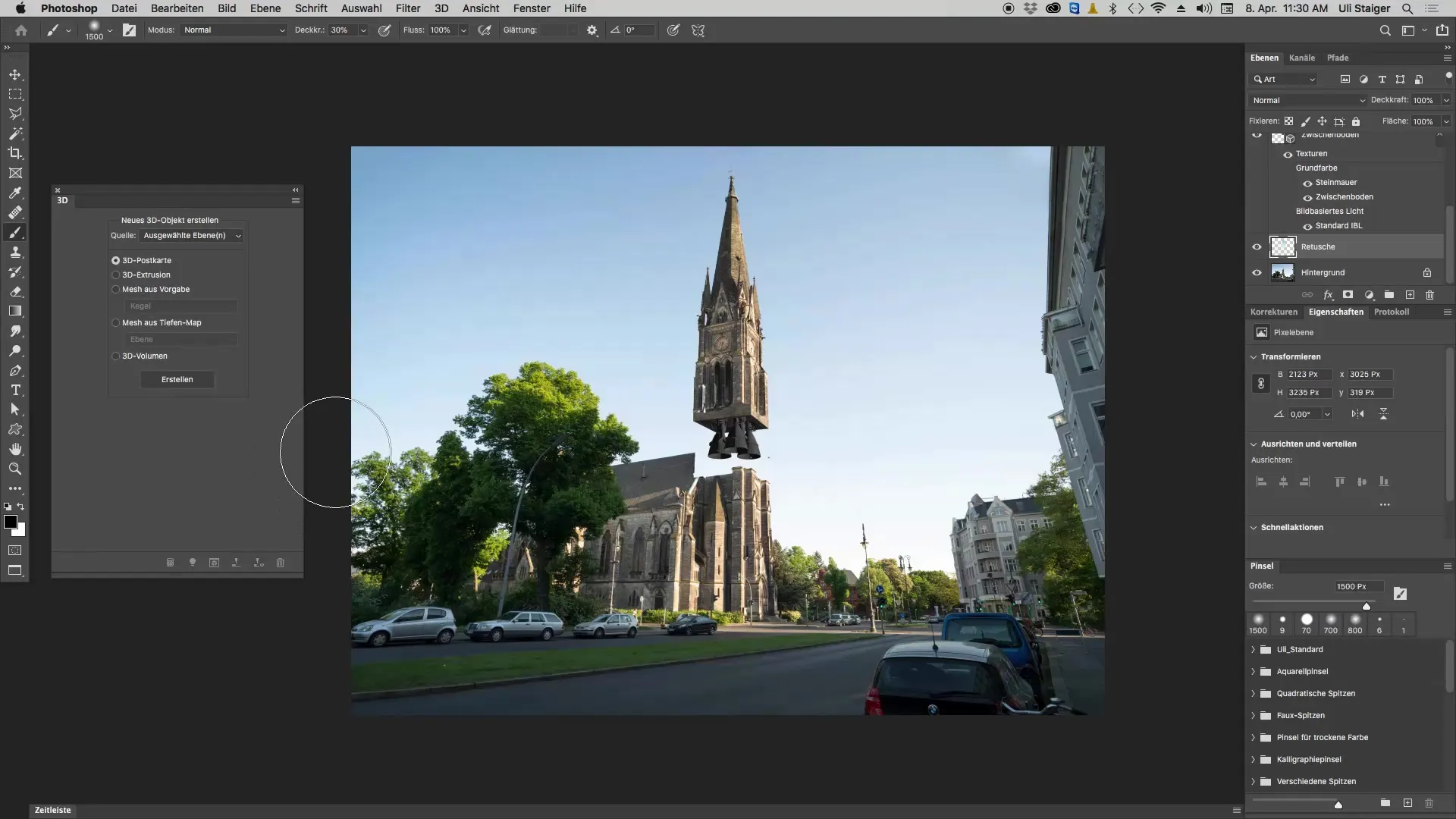
Trinn 2: Velge skyen
Nå kommer den kreative delen: Velg en passende sky. Gå til "Fil" og velg "Plasser" og "Integrer". Finn filen til skyen din som du har lastet ned tidligere. Plasser denne himmelen midt i bildet ditt. En god justering gir en harmonisk helhet.
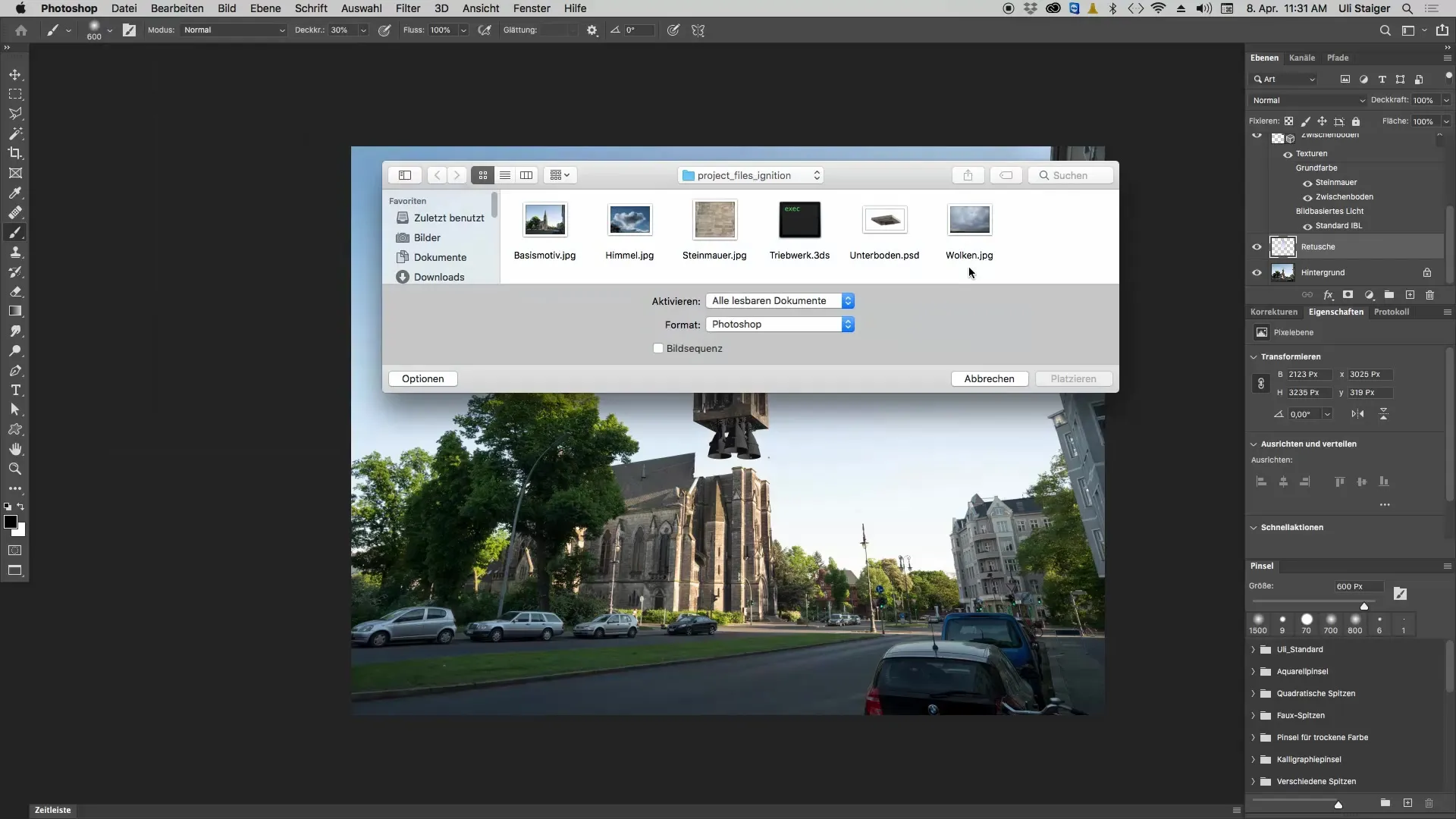
Trinn 3: Justere horisont
Det er avgjørende at horisontene til himmelbildene ligger så eksakt som mulig oppå hverandre. Dette gir dybde og troverdighet. Reduser opasiteten til skyen til omtrent 50 %, slik at du kan se horisontlinjen under godt. Flytt den nye himmelen slik at horisontlinjene stemmer overens.
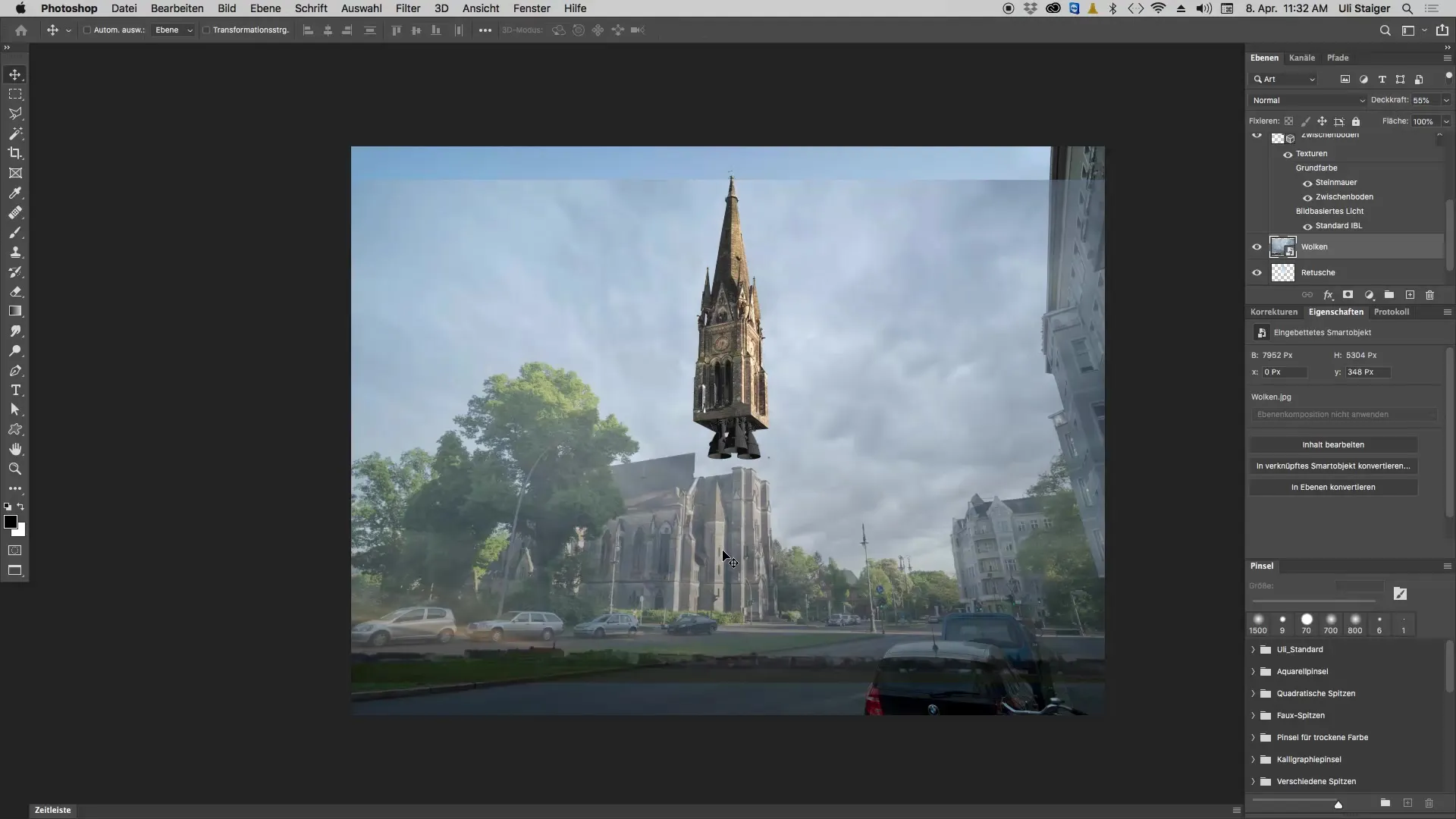
Trinn 4: Justere opasitet
Etter at du har justert horisontlinjene, sett opasiteten til skyen tilbake til 100 %. Nå ser du at skyen i bildet er ganske uttalt. Men på noen steder forstyrrer himmelen. For å løse dette må du lage et utvalg som skjuler alt uønsket i bildet.
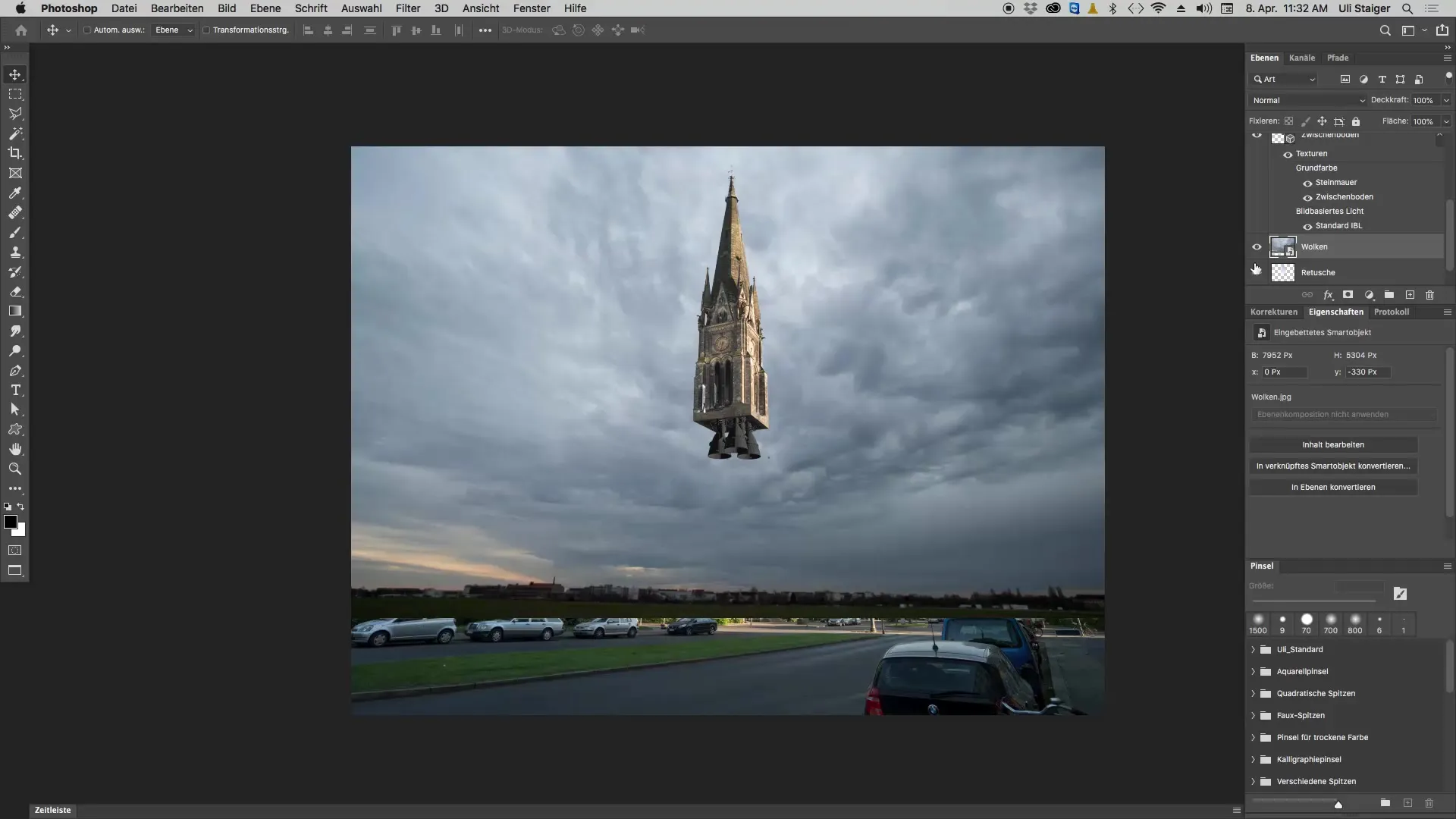
Trinn 5: Lage utvalg med magisk stav
Bruk magisk stav-verktøyet for å bare velge himmelen. Sørg for å aktivere alternativet "Nærliggende". Klikk deretter på himmelen for å opprette utvalget. Hold nede Shift-tasten mens du legger til flere deler av himmelen. Dette utvalget er avgjørende for å unngå å påvirke de resterende elementene i bildet ved en feil.
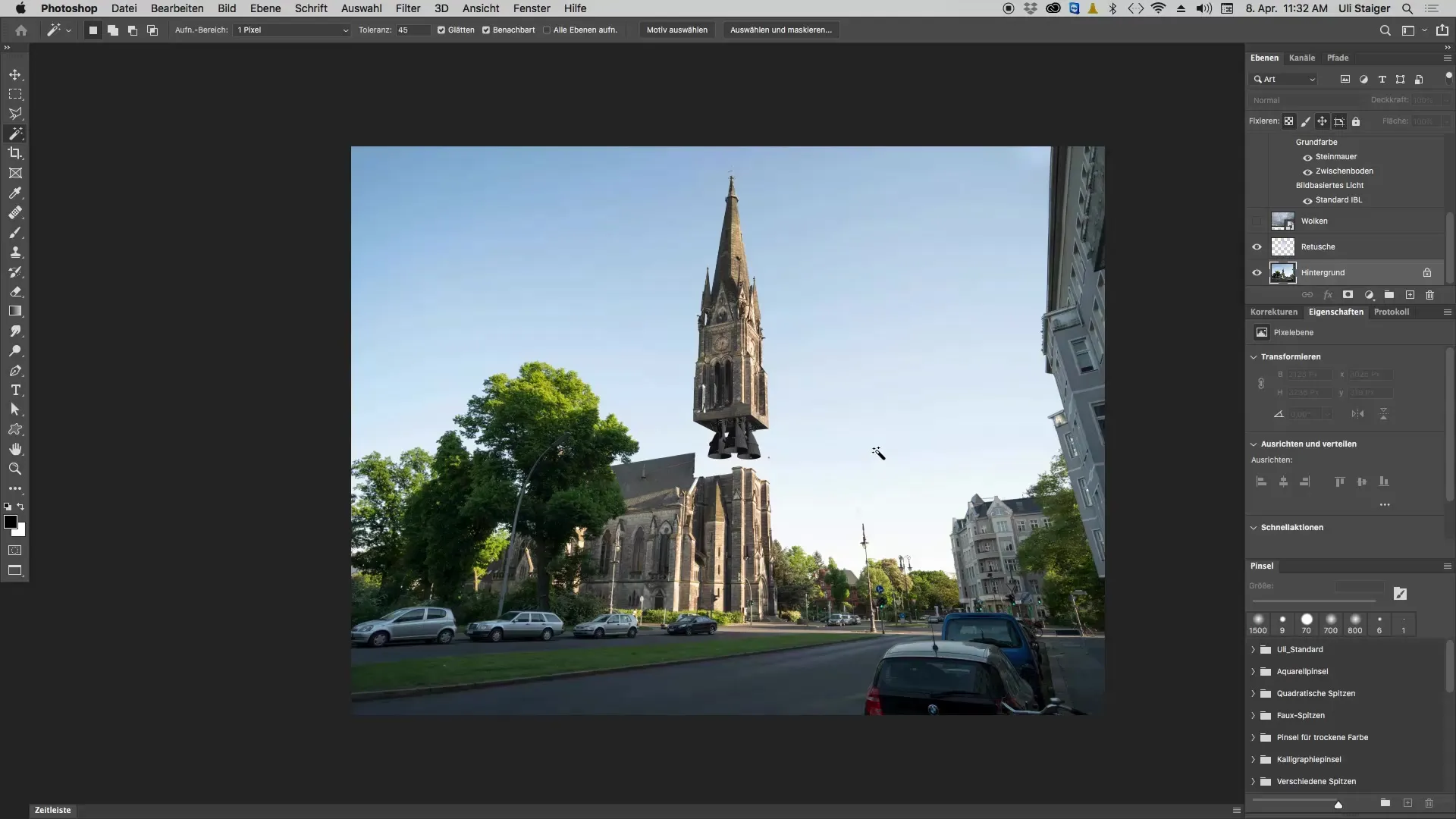
Trinn 6: Legge til lagmaske
Nå kan du gjøre himmelen synlig. Klikk med det eksisterende utvalget på knappen "Lagmaske". Slik blir himmelen synlig bare der hvor du ønsker det. Du vil se hvor bemerkelsesverdig den dramatiske effekten av himmelen er.
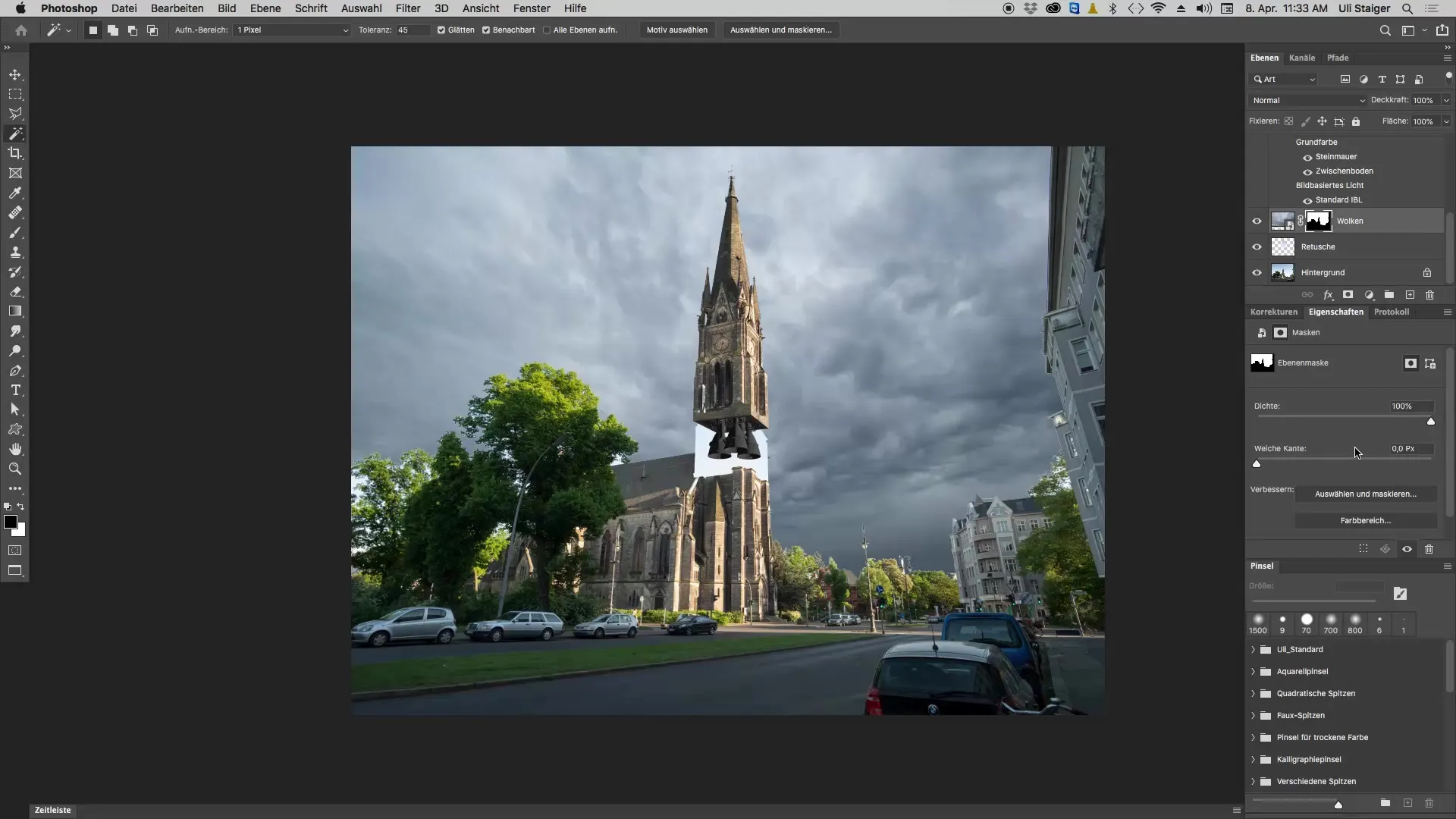
Trinn 7: Forbedre kantene
For å oppnå et jevnt og vakkert resultat, bruk penselfunksjonen. Sett denne til hvit farge for å legge til himmelen på utvalgte steder. Ved kantene, hvor himmelen møter bygninger eller andre objekter, vil overgangen være kritisk. Her bør du være forsiktig med en svart pensel for å fjerne himmelen i disse områdene.
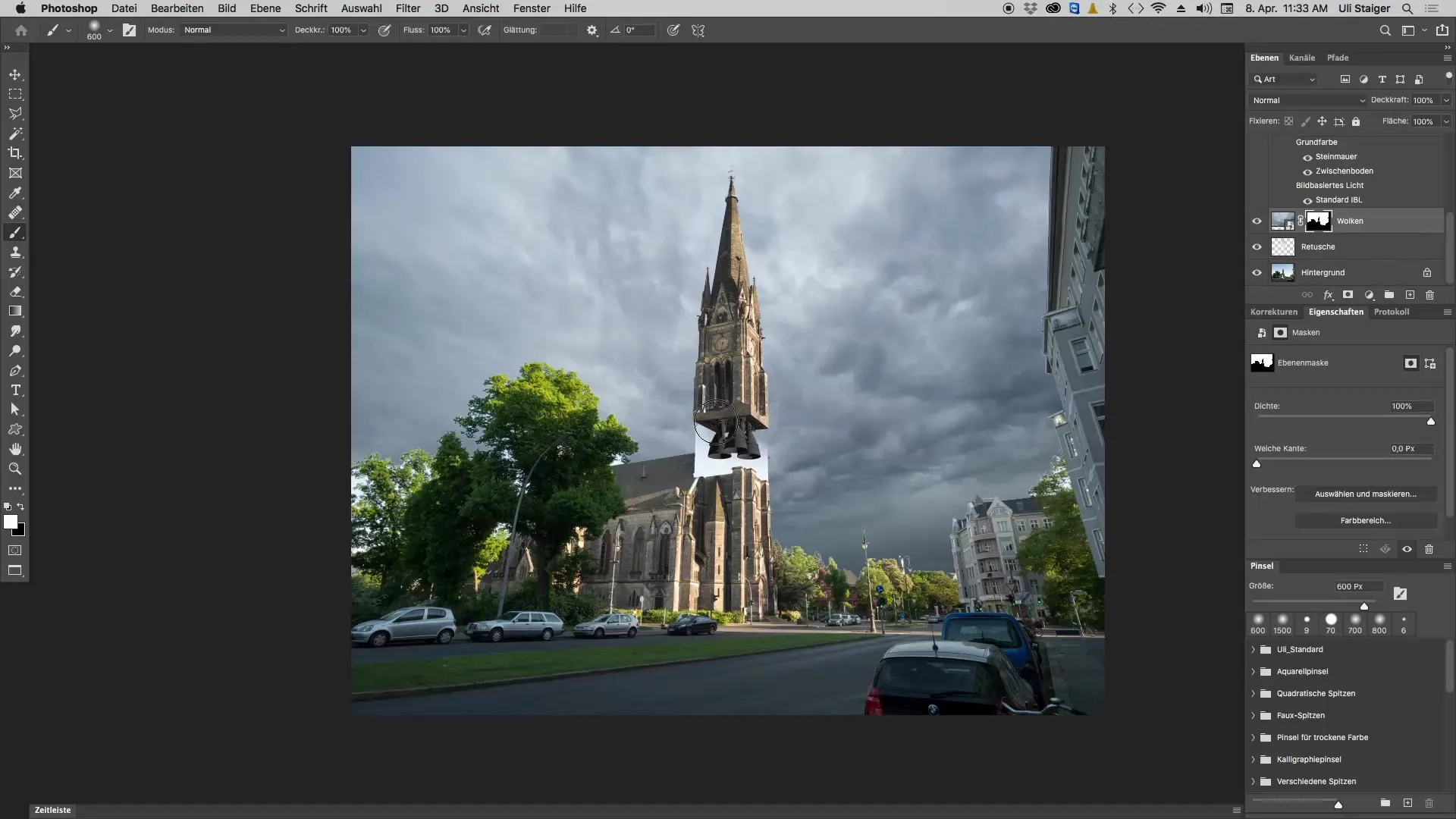
Trinn 8: Redigere detaljer
Sørg for at horisonten ikke forblir for mørk. Hold hardheten til penselen din på 0 % og sett opasiteten til omtrent 50 %. Med en pensel av passende størrelse (ca. 2000 piksler) går du over kantene på horisonten og forbedrer overgangen mellom himmel og bilde. Dette unngår en blanding av farger mellom den gamle himmelen og den nye skyen.
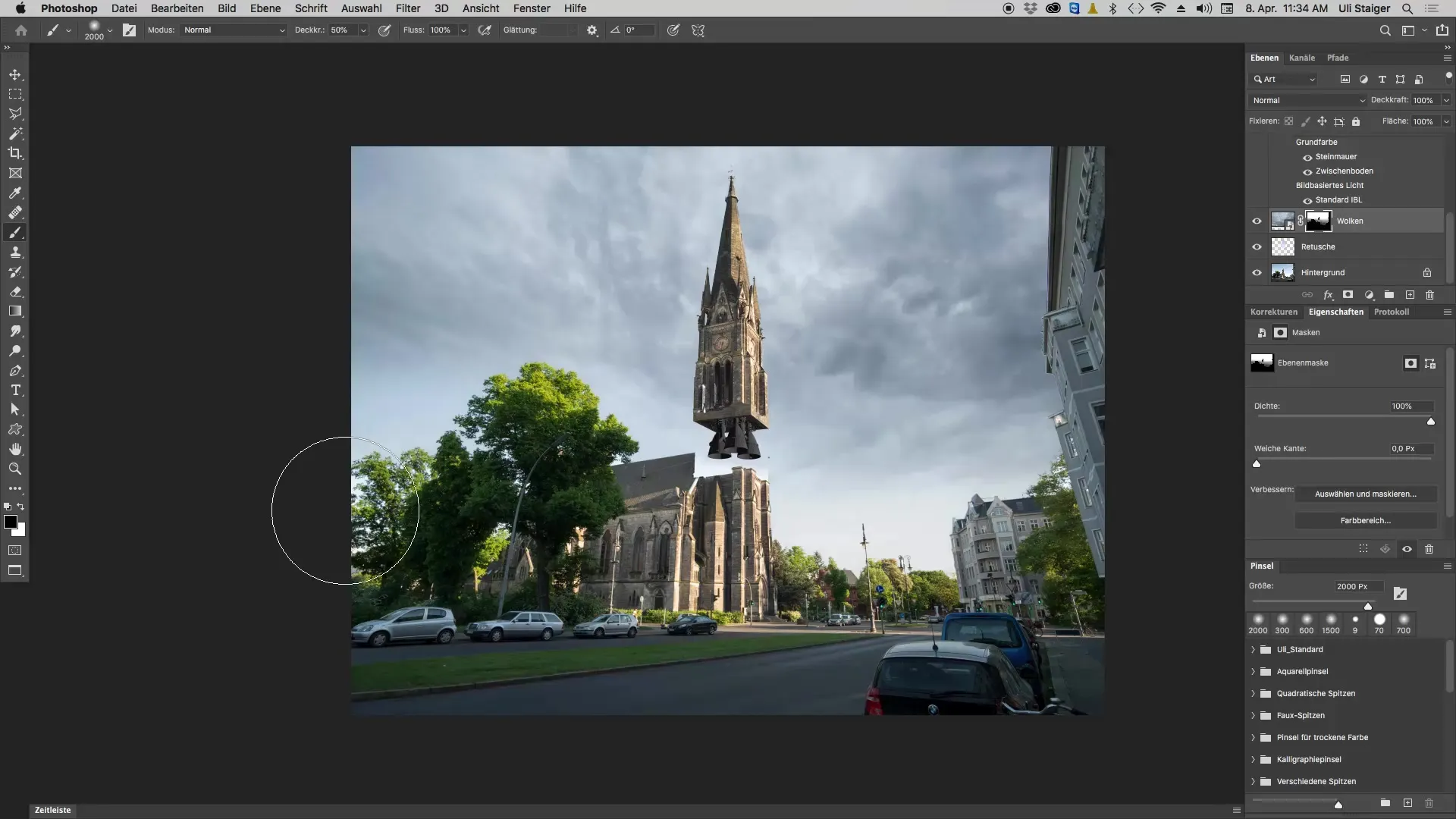
Trinn 9: Siste justeringer
Se på hele bildet. Kanskje du vil lysne himmelen på bestemte steder eller få den til å se litt mykere ut. Litt variasjon i skystrukturen kan hjelpe til med å gjøre himmelen mer livfull. Sørg for at skyene er lagdelt og ikke ser for jevne ut, for å gi et dynamisk inntrykk.
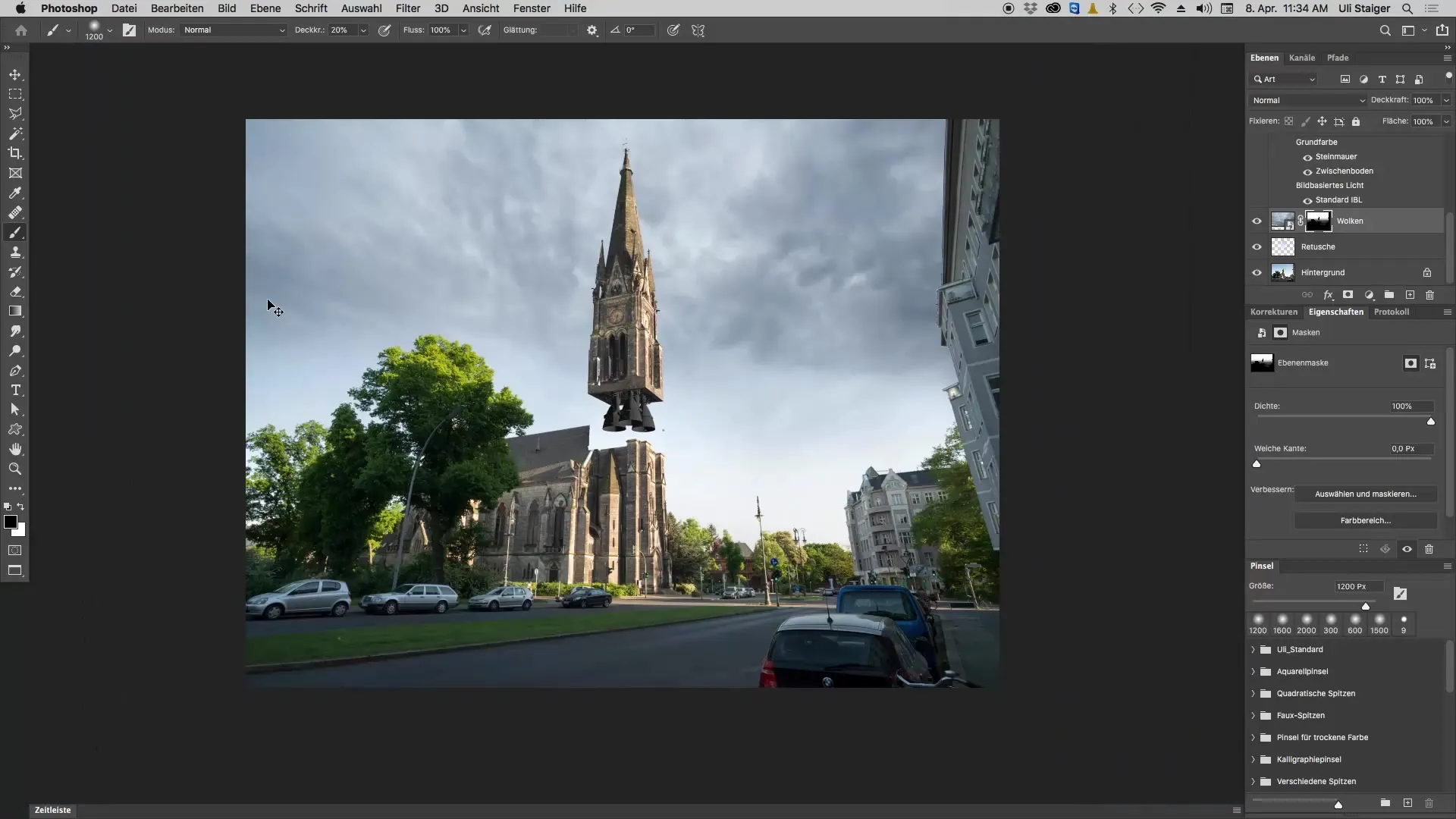
Sammendrag – Lage en dramatisk sky i Photoshop
I denne veiledningen har du lært hvordan du med noen få målrettede trinn kan integrere en dramatisk sky i bildet ditt. Denne teknikken kan gi bildet ditt en helt ny atmosfære og skille det fra andre. Eksperimenter og finn ut hva som passer best til din bildestil.
Vanlige spørsmål
Hva er det første trinnet for å legge til en sky?Du bør først åpne Photoshop og laste opp bildet ditt.
Hvordan velger jeg himmelen?Gå til "Fil" og velg "Plasser" og "Integrer" for å legge til skyfilen.
Hvordan justerer jeg himmelens horisonter riktig?Reduser opasiteten til skyen for å visuelt kontrollere horisontene, og juster dem deretter.
Hva er formålet med en lagmaske?Lagmasken lar deg gjøre den nye himmelen selektivt synlig og skjule eller vise områder etter behov.
Hvordan kan jeg forbedre kantene mellom himmelen og objektene?Med en myk pensel og lav opasitet kan du forsiktig redigere overgangene for å oppnå et sømløst resultat.


